Інтерфейс DaVinci Resolve
Таймлайн, Вікна Перегляду, Бібліотека Медіа
“
Привіт! У минулому уроці ми успішно встановили DaVinci Resolve і зробили перші кроки у програмі. Тепер настав час детальніше розібратися з основними елементами інтерфейсу, з якими ви будете працювати 90% часу під час монтажу. Ми розглянемо Бібліотеку Медіа (Media Pool), Вікна Перегляду, і, звісно ж, Таймлайн (Timeline).
Розуміння цих зон — ключ до ефективної та комфортної роботи в DaVinci Resolve. Сьогодні ми працюємо на сторінці Edit Page (іконка зі смужками й стрілками внизу екрана).
Розуміння цих зон — ключ до ефективної та комфортної роботи в DaVinci Resolve. Сьогодні ми працюємо на сторінці Edit Page (іконка зі смужками й стрілками внизу екрана).
Бібліотека Медіа (Media Pool)
— Що це: Це ваш «склад» усіх файлів, які ви використовуєте у проєкті: відео, аудіо, зображення, графіка. Media Pool — це перше місце, куди ви імпортуєте свій відзнятий матеріал.
— Де знаходиться: Зазвичай — у верхньому лівому куті Edit Page (або на окремій сторінці Media Page з розширеними можливостями імпорту). Якщо не бачите, переконайтесь, що увімкнена панель «Media Pool» (іконка або кнопка ліворуч).
— Як користуватися:
Порада: Завжди імпортуйте всі потрібні файли перед монтажем. Добра організація заощадить купу часу.
— Де знаходиться: Зазвичай — у верхньому лівому куті Edit Page (або на окремій сторінці Media Page з розширеними можливостями імпорту). Якщо не бачите, переконайтесь, що увімкнена панель «Media Pool» (іконка або кнопка ліворуч).
— Як користуватися:
- Імпорт файлів: Найпростіше — перетягнути файли з вашої папки прямо в область Media Pool. Або натиснути правою кнопкою миші й обрати «Import Media…» (Імпортувати медіа).
- Організація: Створюйте «біни» (bins) — це папки всередині Media Pool. Наприклад, окремо для «Відео», «Музики», «Фото».
- Перегляд кліпів: Відображення у вигляді мініатюр (Thumbnails) або списку (List). Подвійний клік відкриває кліп у вікні перегляду (Source Viewer).
Порада: Завжди імпортуйте всі потрібні файли перед монтажем. Добра організація заощадить купу часу.
Вікна Перегляду (Viewers)
На Edit Page є два головних вікна:
а) Ліве вікно перегляду (Source Viewer)
— Що це: Тут ви переглядаєте оригінальні кліпи з Media Pool до того, як розмістите їх на таймлайні.
Для чого потрібно:
б) Праве вікно перегляду (Timeline Viewer / Program Monitor)
— Що це: Показує те, що знаходиться на таймлайні — ваше змонтоване відео.
Для чого потрібно:
а) Ліве вікно перегляду (Source Viewer)
— Що це: Тут ви переглядаєте оригінальні кліпи з Media Pool до того, як розмістите їх на таймлайні.
Для чого потрібно:
- Попередній перегляд: Дивитесь кліп цілком.
- Вибір фрагментів: Встановлюєте точки входу (In Point) і виходу (Out Point) для вибору потрібного шматка відео.
- In Point (клавіша I): Початок фрагмента.
- Out Point (клавіша O): Кінець фрагмента.
б) Праве вікно перегляду (Timeline Viewer / Program Monitor)
— Що це: Показує те, що знаходиться на таймлайні — ваше змонтоване відео.
Для чого потрібно:
- Перегляд результату: Як виглядають склейки, ефекти, переходи.
- Навігація: Бігунок (Playhead) синхронізований із таймлайном. Переміщення — за допомогою мишки, пробілу чи стрілок на клавіатурі.
Таймлайн (Timeline)
— Що це: Серце монтажу. Таймлайн — це горизонтальна шкала часу, на яку ви розміщуєте відео, аудіо, графіку та ефекти.
— Де знаходиться: Велика нижня частина сторінки Edit Page.
Як користуватися:
— Різання й склейка:
— Де знаходиться: Велика нижня частина сторінки Edit Page.
Як користуватися:
- Доріжки (Tracks):
- Відео (V1, V2, V3…): Кліпи, розміщені на верхніх доріжках, перекривають нижні.
- Аудіо (A1, A2, A3…): Тут розміщується звук: оригінальний, музика, ефекти.
- Додавання кліпів: Просто перетягніть кліп або фрагмент із Source Viewer на потрібну доріжку.
— Різання й склейка:
- Лезо (Blade Tool — клавіша B): Для розрізання кліпа.
- Стрілка (Selection Tool — клавіша A): Повернення до стандартного інструмента.
- Видалення: Виділіть фрагмент і натисніть Delete.
- Переміщення: Перетягніть кліпи у потрібне місце на таймлайні.
- Бігунок (Playhead): Вертикальна лінія, що вказує поточну позицію перегляду. Керування — мишею або пробілом/стрілками.
- Масштабування таймлайну: Повзунок праворуч угорі таймлайну або Alt + коліщатко миші.
Перше завдання в DaVinci Resolve:
- Відкрийте проєкт, який ви створили на попередньому уроці.
- Перейдіть на Media Page або Edit Page.
- Імпортуйте всі відзняті відео до Media Pool.
- Перегляньте кліпи у Source Viewer, встановіть точки I та O.
- Перетягніть потрібні фрагменти на таймлайн у правильному порядку, щоб скласти свою історію.
matis.academy
© 2025 matis.academy